فروشگاه ویدئو
ماژول فروشگاه ویدئو مناسب برای ساخت اپلیکیشن آموزشی، فیلم و سریال و ...
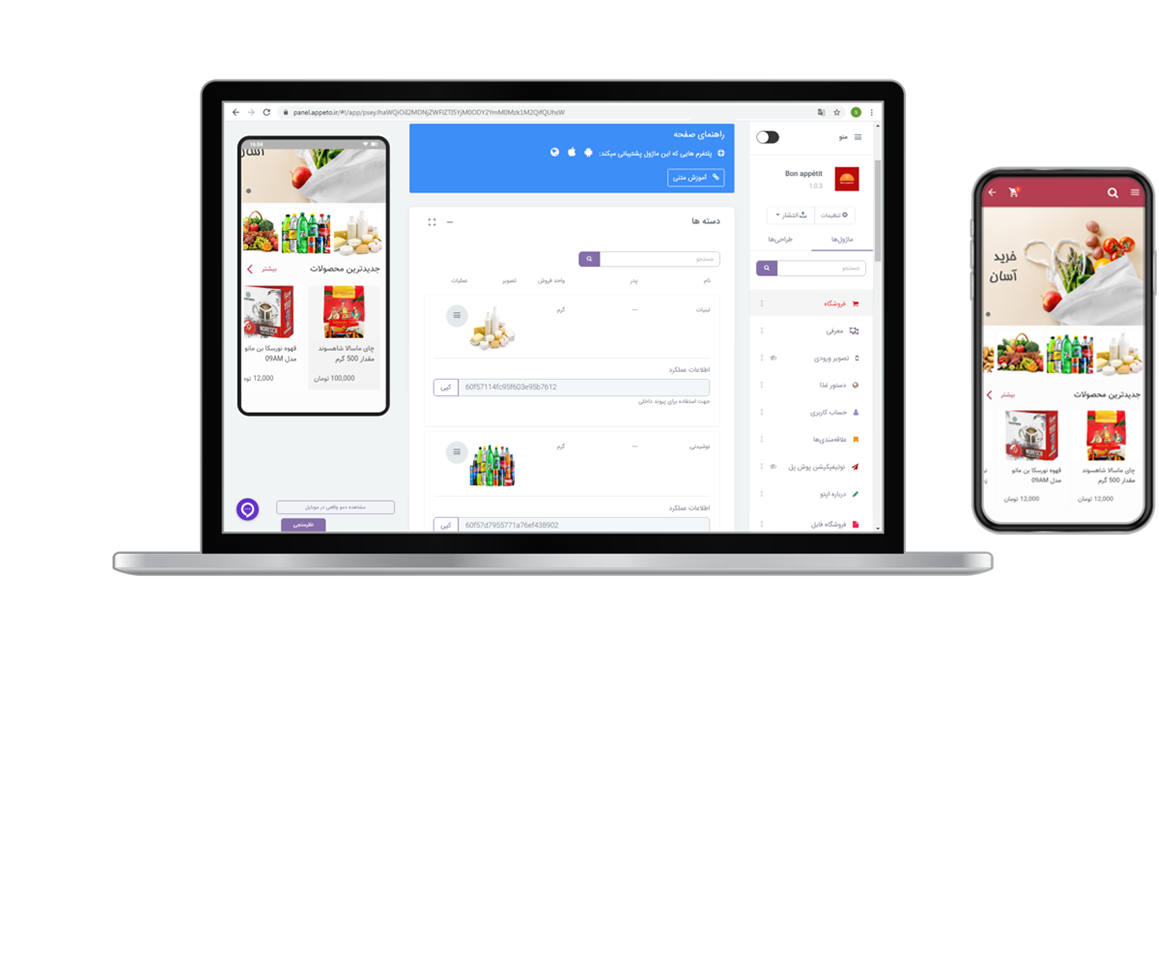
ویژگیهای فروشگاه ویدئو
ماژول فروشگاه ویدئو در قسمت دسته ها و محصولات بصورت آنلاین عمل می کند یعنی اگر شما ویدئویی را اضافه و یا ویرایش کنید کاربران نیازی به آپدیت اپلیکیشن ندارند و بصورت آنلاین تغییرات اعمال خواهد شد. یکی دیگر از ویژگی های مهم ماژول فروشگاه ویدئو نگهداری امن ویدئوهایی است که کاربر قبلا مشاهده کرده تا دفعات بعد بتواند بدون نیاز به اینترنت ویدئو را مشاهده کند. از دیگر ویژگی های فروشگاه می توان به موارد زیر اشاره کرد:
- درگاه پرداخت اختصاصی
- دانلود یا نگهداری ویدئو در گوشی کاربر به انتخاب مدیر
- ارسال پیام تایید خرید
- صدور فاکتور
- ارسال نظر توسط کاربران
- کد تخفیف
امکان استفاده از چندین درگاه مختلف
درگاه پرداخت اختصاصی
دانلود یا نگهداری ویدئو در گوشی کاربر به انتخاب مدیر
دانلود یا سینک ویدئو
ارسال ایمیل و پیامک برای خریدار و فروشنده
ارسال پیام تایید خرید
نمایش فاکتور های خرید در پنل مدیریت
صدور فاکتور
امکان ارسال نظر برای محصولات توسط کاربران
ارسال نظر
تعریف کد تخفیف بصورت یکبار مصرف و زماندار
کد تخفیف
برای اضافه کردن دسته کافیست در تب دسته ها بر روی دکمه اضافه کردن دسته کلیک کنید تا صفحه زیر باز شود
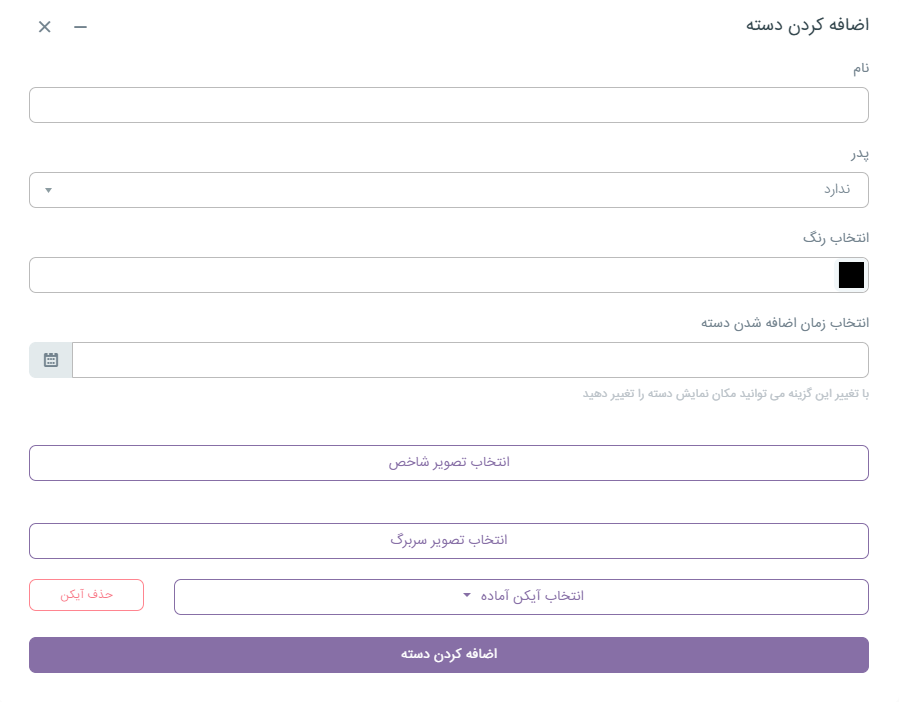
- نام: نام دسته مورد نظر به عنوان مثال پوشاک، لبنیات، تنقلات و …
- پدر: در صورتی که مایل باشید دسته ی وارد شده دارای پدر باشد یعنی در واقع زیر دستهی دسته دیگری شود از این قسمت دسته پدر را انتخاب نمایید. این گزینه برای مرتب سازی و دسترسی راحت تر کاربر در اپلیکیشن استفاده می شود.
- انتخاب رنگ: در برخی از تم ها نام دسته به همراه پسزمینه رنگ نمایش داده می شود که این گزینه برای این تم ها استفاده می شود.
- انتخاب زمان اضافه شدن دسته: برای جابجایی ترتیب دسته ها باید از این گزینه استفاده کنید و هرچه تاریخ را به روزتر انتخاب کنید دسته بالاتر نمایش داده خواهد شد.
- انتخاب تصویر شاخص: در تم هایی که عکس دسته را نمایش می دهند باید از این گزینه استفاده کنید.
- انتخاب تصویر سربرگ: هنگامی که کاربر وارد صفحه یک دسته می شود این عکس در بالا نمایش داده می شود. (در صورتی که در تم انتخاب شده موجود باشد)
- انتخاب آیکن: در برخی از طراحی ها بجای تصویر شاخص از آیکن استفاده شده که از این طریق قابل تغییر است.
- در پایان دکمه اضافه کردن دسته را بزنید تا دسته اضافه شود.
در تب محصولات می توانید محصول جدید اضافه کنید و لیست محصولاتی که اضافه کرده اید را مشاهده نمایید و در صورت نیاز آنها را ویرایش یا حذف کنید. در این قسمت گزینه جستجو وجود دارد که بر اساس نام محصولات است و برای دسترسی سریعتر به محصول مورد نظر استفاده می شود.
برای اضافه کردن محصول ابتدا بر روی “اضافه کردن محصول” کلیک نمایید.
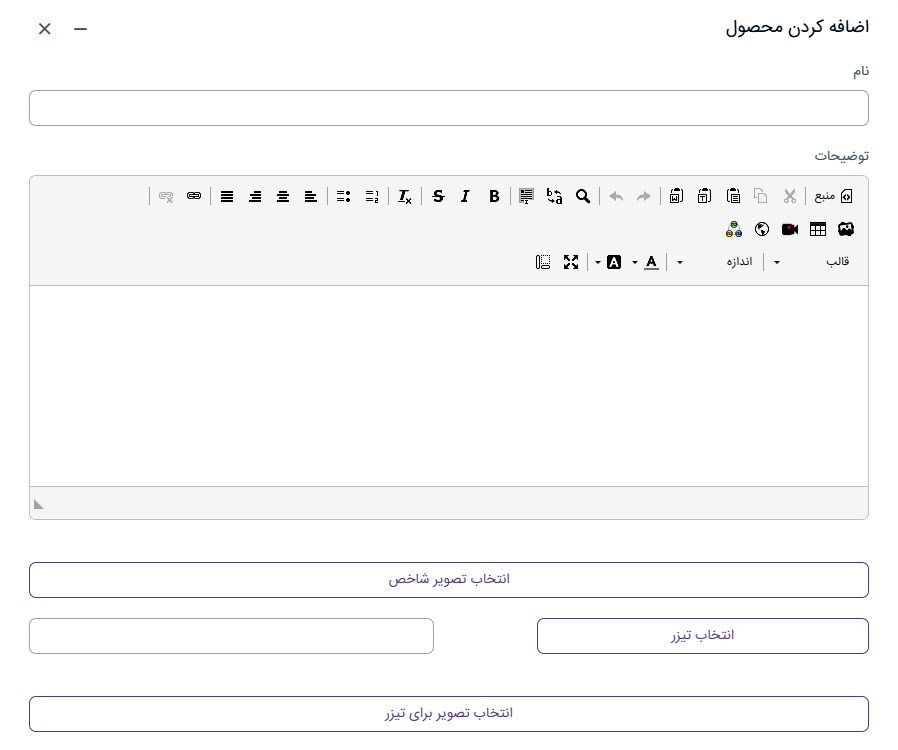
- نام: نام ویدئو مورد نظر را در این قسمت وارد کنید.
- توضیحات: توضیحاتی در مورد ویدئو وارد کنید این توضیحات به درک بهتر مشتری برای خرید کمک خواهد کرد. در صورت نیاز به توضیح ابزار ویرایشی موجود در این کادر، از آموزش ماژول محتوا کمک بگیرید.
- انتخاب تصویر شاخص: وقتی کاربر وارد فروشگاه شود لیستی از محصولات را مشاهده می کند که هر کدام شامل یک تصویر است این تصویر، تصویر شاخص محصول می باشد.
- انتخاب تیزر: با توجه به اینکه محصول شما ویدئو است بهتر است یک تیزر معرفی داشته باشد تا کاربر قبل از خرید آن را بررسی کند. دقت داشته باشید این ویدئو را در پوشه های معمولی رسانه آپلود کنید و مانند ویدئو های اصلی در پوشه های تعیین شده نباشد. اگر مایل نیستید ویدئو را در رسانه آپلود کنید می توانید لینک مستقیم ویدئو را در فیلد کناری وارد نمایید.
- انتخاب تصویر برای تیزر: این تصویر در وافع کاور تیزر ویدئو است.

- محصول در اپلیکیشن نمایش داده نشود: اگر محصولی دارید که می خواهید برای مدتی در اپ نمایش داده نشود می توانید به جای حذف آن این گزینه را فعال کنید تا در صورتی که بعدا تصمیم گرفتید مجددا محصول به اپ اضافه شود نیاز به وارد کردن دوباره اطلاعات نباشد.
- این محصول جز محصولات شگفت انگیز است: اگر بخش شگفت انگیز فعال است و می خواهید این محصول جز شگفت انگیزها باشد، این گزینه را فعال کنید.
- انتخاب زمان اضافه شدن محصول: این گزینه فقط برای جابجایی محصول در لیست نمایش پنل و اپلیکیشن است و هرچه تاریخ به روزتر باشد محصول در جایگاه بالاتری خواهد بود.
- قیمت: درج قیمت محصول به تومان یا ریال، توجه داشته باشید واحد پول از قسمت تنظیمات صفحه انتخاب می شود
- قیمت تخفیف: اگر محصول را با تخفیف ارائه می دهید در این قسمت٬ قیمت محصول با احتساب تخفیف را وارد نمایید تا در اپ قیمت اصلی بصورت خط خورده نمایش داده شود و مشخص شود محصول دارای تخفیف است. (برای ثبت کد تخفیف بصورت مجزا به تب کد تخفیف مراجعه کنید)
- شناسه کالا ( برای درگاه کافه بازار و مایکت ): اگر محصول فیزیکی می فروشید باید از درگاه های بانکی مانند آیدی پی، زرین پال و … استفاده کنید٬ اما اگر محصول شما دیجیتال است و می خواهید اپلیکیشن را در کافه بازار یا مایکت منتشر کنید حتما باید از درگاه همان مارکت استفاده کنید و لذا برای قیمت گذاری باید شناسه کالا تعریف کنید که در قسمت درگاه کافه بازار و مایکت توضیح داده شده است. دقت کنید قیمت وارد شده برای محصول با قیمت وارد شده برای شناسه کالا برابر باشد.
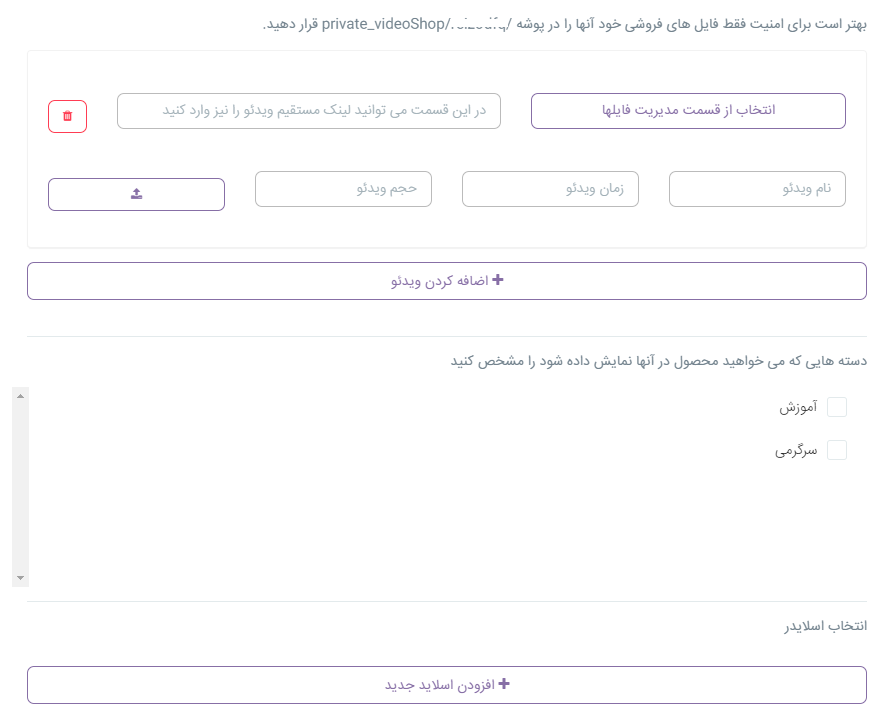
- انتخاب از قسمت مدیریت فایلها: از این قسمت می توانید ویدئو خود را آپلود کنید و یا از فیلد کناری، لینک مستقیم آن را وارد نمایید. اگر میخواهید ویدئو ها را در اپتو آپلود کنید به دو نکته مهم توجه کنید. یکی این که می توانید ویدئوهای خود را در رسانه در پوشه مشخص شده بارگذاری کنید تا ویدئو ها از امنیت بیشتری برخوردار باشند و راه دیگر و بهتر برای فروشگاه ویدئو استفاده از هارد اختصاصی اپتو است که برای آپلود فایل ها با تعداد و حجم زیاد مناسب است. برای امنیت بیشتر ویدئوهایی که قصد فروش آنها را دارید، بهتر است آنها را در هارد اختصاصی، در پوشه private بارگذاری کنید. از پوشه private برای آپلود تیزر و تصاویر شاخص استفاده نکنید و فایل های عمومی را بیرون از آن آپلود کنید. برای مشاهده و خرید هارد اختصاصی اینجا را کلیک کنید. پس از آپلود و انتخاب ویدئو، نام، زمان، حجم و کاور آن را وارد نمایید.
- دسته هایی که می خواهید محصول در آنها نمایش داده شود را مشخص کنید: این قسمت از تب دسته ها گرفته می شود. برای نظم دادن به فروشگاه بهتر است محصولات خود را در دسته های مرتبط قرار دهید تا کاربر راحت تر آنها را پیدا کند. مثلا اگر می خواهید ویدئوهای آموزشی و سرگرمی در فروشگاه خود داشته باشید بهتر است آن ها را در دسته های مرتبط قرار دهید.
- انتخاب اسلایدر: وقتی کاربر وارد صفحه یک محصول می شود بهتر است چند عکس از محصول را مشاهده کند که از طریق اسلایدر می توانید عکس های متفاوتی از محصول را اضافه کنید.
- پس از وارد کردن همه موارد روی دکمه “اضافه کردن محصول” کلیک کنید.
تنظیمات صفحه
برای تعیین تنظیمات کلی فروشگاه وارد تب تنظیمات صفحه شوید.
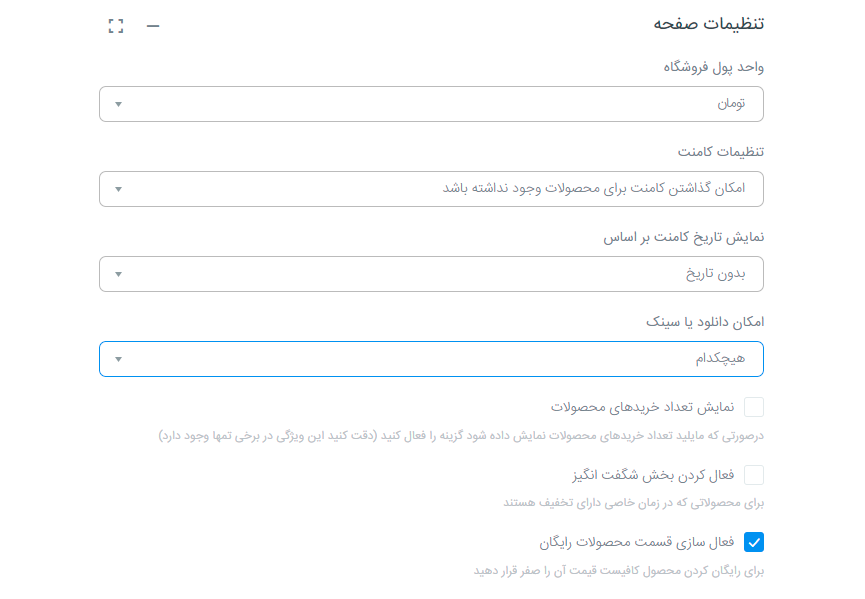
- واحد پول فروشگاه: میتوانید تومان یا ریال را انتخاب نمایید ولی دقت کنید در هنگام اضافه کردن محصولات مبلغ را به واحدی که انتخاب کرده اید وارد کنید.
- تنظیمات کامنت: اگر می خواهید کاربر برای محصولات دیدگاه خود را ثبت کند از این قسمت استفاده کنید. اگر امکان ثبت دیدگاه را به کاربر بدهید گزینه جدیدی با عنوان “کامنت ها با تایید مدیر در اپ نمایش داده شوند” نمایش داده می شود که بهتر است فعال باشد تا مدیر ابتدا کامنت کاربر را تایید کند و سپس در اپ نمایش داده شود. این مورد برای قرار دادن اپ در مارکت ها بسیار ضروری است.
- نمایش تاریخ کامنت بر اساس: بر اساس زبان اپلیکیشن خود می توانید تاریخ را شمسی یا میلادی قرار دهید.
- امکان دانلود یا سینک: اگر گزینه دانلود را انتخاب کنید علاوه بر اینکه کاربر می تواند ویدئو را بصورت آنلاین مشاهده کند می تواند آن را دانلود کرده و در موبایل خود داشته باشد. اگر گزینه سینک را انتخاب کنید بار اولی که کاربر ویدئو را با اتصال به اینترنت مشاهده می کند ویدئو در موبایل او بصورت امن ذخیره می شود تا دفعات بعدی بدون اینترنت و فقط از طریق اپلیکیشن بتواند آن را مشاهده کند. اگر گزینه هیچکدام را انتخاب کنید کاربر فقط می تواند ویدئو را از طریق اپلیکیشن و بصورت آنلاین تماشا کند.
- نمایش تعداد خریدهای محصولات: درصورتی که مایلید تعداد خریدهای محصولات نمایش داده شود این گزینه را فعال کنید. (دقت کنید این ویژگی در برخی از تم ها وجود دارد)
- فعال کردن بخش شگفت انگیز: اگر می خواهید برخی محصولات مثلا به مدت خاصی دارای تخفیف باشند این گزینه را فعال کنید و در هنگام اضافه کردن محصول می توانید یک محصول را شگفت انگیز کنید.
- فعال سازی قسمت محصولات رایگان: اگر میخواهید برخی محصولات را بصورت رایگان در اختیار کاربران قرار دهید این گزینه را فعال کنید. در هنگام اضافه کردن محصول با تعریف قیمت صفر٬ محصول رایگان می شود.
تنظیمات اشتراک گذاری
برای امکان اشتراک گذاری مطالب توسط کاربران می توانید این گزینه را فعال کنید.
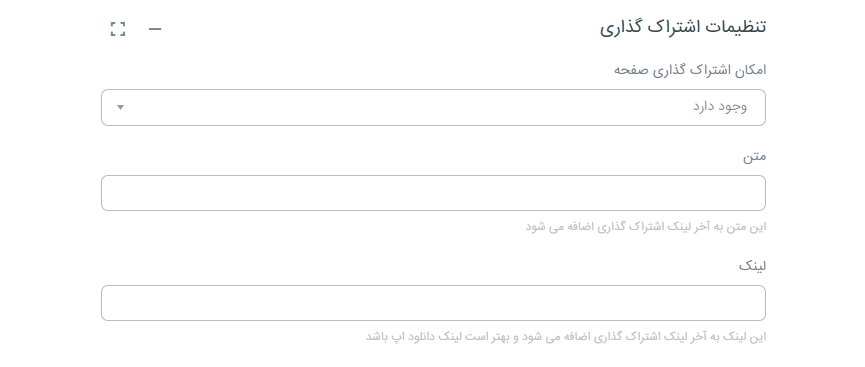
- امکان اشتراک گذاری صفحه: وجود دارد یا ندارد.
- متن: این متن به آخر لینک اشتراک گذاری اضافه می شود.
- لینک: این لینک به آخر لینک اشتراک گذاری اضافه می شود و بهتر است لینک دانلود اپلیکیشن باشد.
تصویر اصلی / اسلایدشو
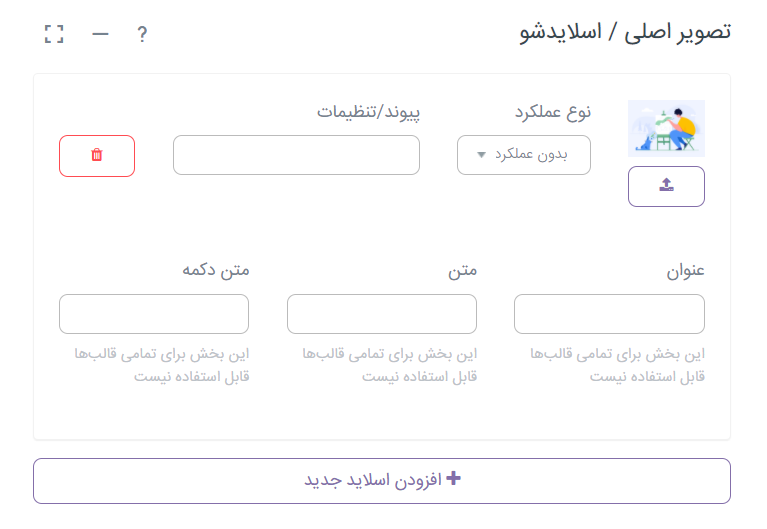
این بخش برای قرار دادن تصاویری به صورت اسلاید در بالای صفحه ی ماژول شماست. می توانید تصاویری با فرمت های png و jpg را در این بخش قرار دهید. هر کادر بالا برای یک تصویر می باشد و برای اضافه کردن تصاویر بیشتر بر روی دکمه “افزودن اسلاید جدید” کلیک نمایید.
- انتخاب/آپلود تصویر: از آیکن مربوط به آپلود تصویر، تصویر مورد نظر خود را اضافه کنید.
- نوع عملکرد: در این بخش می توانید عملکردی را به هر اسلاید نسبت دهید تا کاربر با تاچ هر تصویر به عملکرد مورد نظر شما دسترسی یابد. برای مثال می تواند به صفحه ی خاصی از اپ یا صفحه ای بیرون از اپ هدایت شود، به صورت مستقیم به صفحه ی ارسال ایمیل هدایت شده یا از کد ussd بهره گیرد. در پایان به بررسی انواع عملکرد خواهیم پرداخت.
- عنوان، متن، متن دکمه:
شما می توانید در اسلایدشوی خود دکمه ایجاد کرده و متن روی دکمه را تغییر دهید.
*این امکان فقط در برخی از طراحی ها ایجاد شده است و مخصوص همه ی قالب ها نیست.
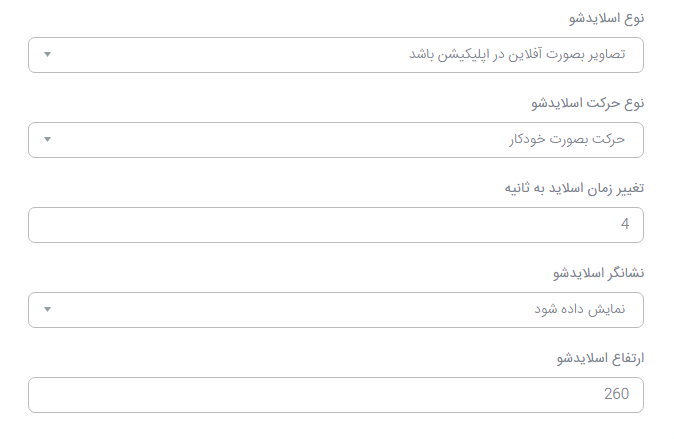
- نوع اسلایدشو
تصاویر به صورت آفلاین در اپلیکیشن باشد: با این گزینه صرفا تصاویر اضافه شده در پنل پیش از دریافت فایل نصبی اپلیکیشن در اسلایدشو نمایش داده می شوند و در صورت اضافه شدن تصاویر جدید، لازم است از اپلیکیشن خروجی جدید دریافت و آن را بر روی گوشی خود نصب کنید.تصاویر به صورت آنلاین در اپلیکیشن تغییر کند: این حالت نیازمند اتصال گوشی کاربر به اینترنت است. با اضافه کردن تصاویر جدید در بخش اسلایدشوی پنل، کاربر بدون نیاز به نصب مجدد اپلیکیشن قادر خواهد بود تصاویر جدید را در اپلیکیشن مشاهده کند. - نوع حرکت اسلایدشو
حرکت بصورت خودکار: تصاویر اسلایدشو به صورت خودکار تغییر می کنند و هر چند ثانیه تصویر دیگر اسلایدشو نمایش داده می شود.
حرکت بصورت دستی: در این حالت کاربر تصاویر اسلایدشو را تورق می کند و تصاویر به صورت خودکار تغییر نمی کنند. - زمان اسلاید به ثانیه: شما می توانید زمان باقی ماندن اسلایدشو بر روی هر تصویر را تنظیم کنید. به عنوان مثال با قرار دادن عدد 4 در این فیلد، هر تصویر از اسلایدشو 4 ثانیه نمایش داده شده و پس از آن تصویر دیگر به نمایش در خواهد آمد.
*این گزینه برای حالت خودکار اسلایدشو کاربر دارد. - نشانگر اسلایدشو
نمایش داده شود
نمایش داده نشود
*منظور از نشانگر دایره های درج شده در پایین تصویر اسلایدشو بوده که نمایشگر وجود چند اسلاید در اسلایشو می باشد. - ارتفاع اسلایدشو: در این بخش امکان تعیین ارتفاع تصویر اسلایدشو وجود دارد. ارتفاع اسلایدشو را وارد کنید.
توضیح انواع عملکرد
در اینجا انواع عملکردها را توضیح می دهیم دقت کنید اگر در قسمتی برخی از عملکردها را مشاهده نکردید، دلیل نیاز نبودن آن عملکرد در آن قسمت خاص می باشد. ما در اینجا همه موارد را توضیح داده ایم.
پیوند داخلی
با انتخاب این گزینه می توانید کاربر را به صفحه ی دیگری از اپ منتقل کنید. برای نمونه کاربر می تواند با تاچ تصویر اسلایدشو به صفحه ی مربوط به یک خبر در ماژول وبلاگ شما منتقل شود. برای این کار پس از انتخاب گزینه ی پیوند داخلی، بر روی گزینه “تنظیمات” در فیلد “پیوند/تنظیمات” کلیک کرده و صفحه ای که مایلید کاربر با تاچ تصویر به آن منتقل شود را انتخاب کنید اگر صفحه انتخاب شده دسته، یک محصول یا پست باشد باید اطلاعات عملکرد را نیز وارد نمایید که این اطلاعات در لیست ماژول مورد نظر وجود دارد.
به عنوان مثال اگر بخواهید با کلیک بر روی اسلاید کاربر وارد یک محصول شود ابتدا وارد فروشگاه شده و از لیست محصولات “اطلاعات عملکرد” را کپی کند.
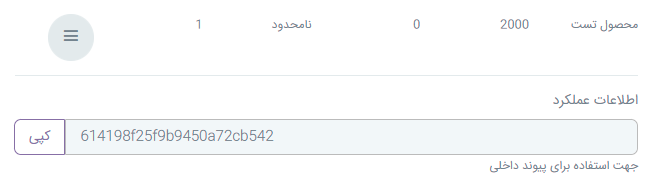
سپس به اسلایدر بازگشته پیوند داخلی را انتخاب می کنید و بر روی گزینه “تنظیمات” در فیلد “پیوند/تنظیمات” کلیک کنید، حال از صفحه باز شده “یک محصول (فروشگاه ساز)” را انتخاب و اطلاعات عملکرد محصول را در اینجا وارد می کنید. اگر بخواهید پیوند داخلی به یک صفحه مثلا محتوا باشد کافیست در قسمت تنظیمات نام صفحه را انتخاب کنید.
پیوند خارجی
با انتخاب این گزینه می توانید کاربر را به صفحه ای خارج از اپ منتقل کنید. برای نمونه کاربر می تواند با تاچ تصویر اسلایشو به صفحه ای مربوط به سایت شما منتقل شود. برای این کار پس از انتخاب گزینه ی پیوند خارجی، لینک سایت مورد نظر خود را به همراه https یا http و به صورت لینک در فیلد “پیوند/تنظیمات” قرار دهید. نمونه لینک صحیح: https://appeto.ir
ایمیل
با انتخاب این گزینه می توانید کاربر را مستقیما به صفحه ی ارسال ایمیل منتقل کرده و ایمیل مورد نظر خود را به صورت پیشفرض به عنوان دریافت کننده ی ایمیل قرار دهید تا کاربر بتواند به آسانی برای شما ایمیل ارسال کند. برای این منظور پس از انتخاب گزینه ی ایمیل، ایمیل دریافت کننده را در فیلد “پیوند/تنظیمات” قرار دهید.
شماره تماس
با انتخاب این گزینه می توانید کاربر را مستقیما به صفحه ی تماس موبایل وی منتقل کرده و شماره تماس مورد نظر خود را به صورت پیشفرض به عنوان دریافت کننده ی تماس قرار دهید تا کاربر بتواند به آسانی با شما تماس حاصل کند. برای این منظور پس از انتخاب گزینه ی شماره تماس، شماره تماس مورد نظر خود را در فیلد “پیوند/تنظیمات” قرار دهید.
کد ussd
با انتخاب این گزینه می توانید کاربر را مستقیما به صفحه ی تماس موبایل وی منتقل کرده و کد ussd مورد نظر خود را به صورت پیشفرض به عنوان دریافت کننده ی تماس قرار دهید تا کاربر بتواند به آسانی از کد ussd مورد نظر استفاده کند. برای این منظور پس از انتخاب گزینه ی کد ussd ، کد ussd مورد نظر خود را در فیلد “پیوند/تنظیمات” قرار دهید. نمونه کد: #1*
پیامک مستقیم
با انتخاب این گزینه می توانید کاربر را مستقیما به صفحه ی پیامک موبایل وی منتقل کرده و شماره تماس مورد نظر خود را به صورت پیشفرض به عنوان دریافت کننده ی پیامک قرار دهید تا کاربر بتواند به آسانی برای شما پیامک ارسال کند. برای این منظور پس از انتخاب گزینه ی پیامک مستقیم، شماره تماس مورد نظر خود را در فیلد “پیوند/تنظیمات” قرار دهید.
بدون عملکرد
در صورت انتخاب این گزینه اسلایدشو هیچگونه عملکردی نخواهد داشت.
عملکرد خاص
وقتی “نوع عملکرد” را روی عملکرد خاص قرار دهید و گزینه تنظیمات را بزنید 4 گزینه برگه عملیات، تایید، هشدار و بازگشت را مشاهده می کنید که در ادامه هریک توضیح داده خواهد شد.
برگه عملیات
برای تعیین محتوای برگه عملیات باید یکی از ماژولهای فهرست استفاده شده در صفحات اپ را انتخاب کنید. در واقع این گزینه لیست صفحات ماژول فهرست انتخاب شده را نمایش می دهد که نمونه آن در اپلیکیشن به شکل زیر می باشد. تصویر زیر عملکرد برگه عملیات را نمایش می دهد که با کلیک بر روی گزینه مورد نظر، محتوای منوی انتخاب شده از زیر باز می شود.
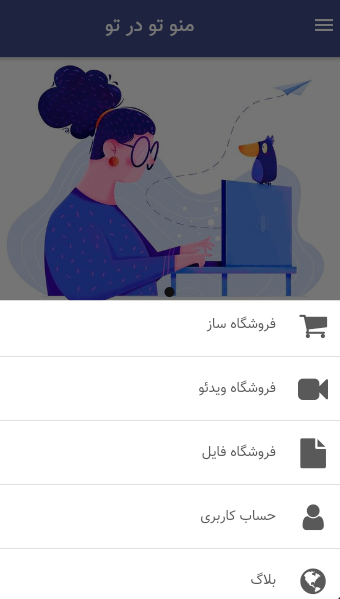
تایید
برای نمایش پیام تایید به کاربر می باشد که دارای تنظیمات زیر است.
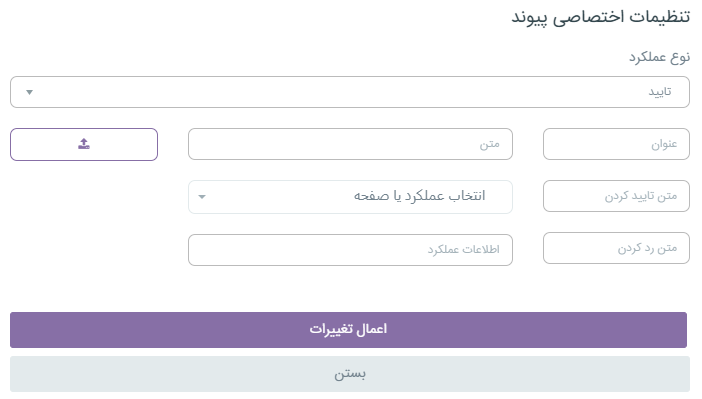
- عنوان: عنوان پیام را وارد کنید.
- متن: متن پیام را وارد کنید.
- متن تایید کردن: متن دکمه تایید پیام را وارد کنید.
- متن رد کردن: متن دکمه رد پیام را وارد کنید. با زدن این دکمه پیام بسته می شود.
- انتخاب عملکرد یا صفحه: اگر کاربر دکمه تایید را زد چه اتفاقی بیافتد با این گزینه می توانید پیام را ببندید یا حتی کاربر را به صفحه دیگری منتقل کنید.
- اطلاعات عملکرد: همانطور که پیش تر گفته شد برای انتقال به یک دسته، محصول یا پست استفاده می شود.
پیام بصورت زیر بر روی صفحه نمایش داده می شود.
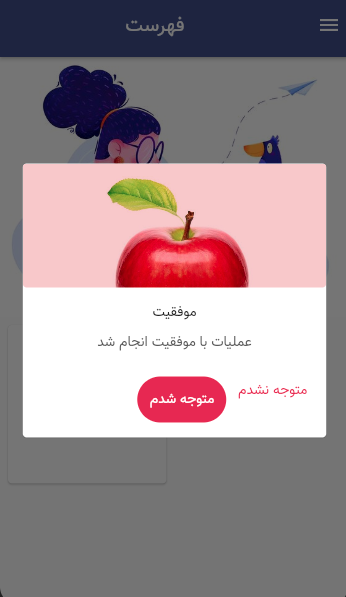
هشدار
برای نمایش پیام هشدار به کاربر می باشد که دارای تنظیمات زیر است.
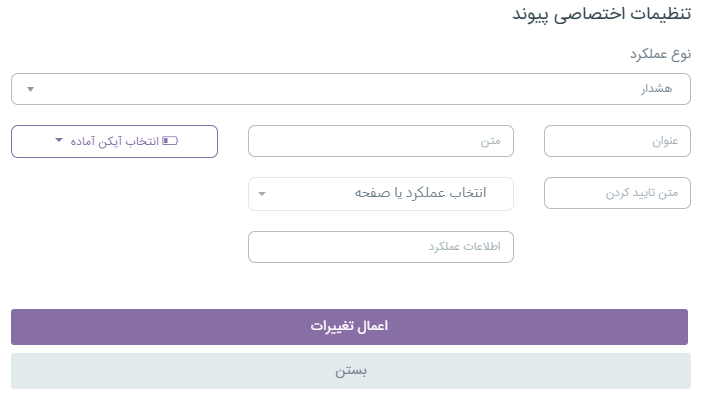
- عنوان: عنوان پیام را وارد کنید.
- متن: متن پیام را وارد کنید.
- متن تایید کردن: متن دکمه تایید پیام را وارد کنید.
- انتخاب عملکرد یا صفحه: اگر کاربر دکمه تایید را زد چه اتفاقی بیافتد با این گزینه می توانید پیام را ببندید یا حتی کاربر را به صفحه دیگری منتقل کنید.
- اطلاعات عملکرد: همانطور که پیش تر گفته شد برای انتقال به یک دسته، محصول یا پست استفاده می شود.
پیام بصورت زیر بر روی صفحه نمایش داده می شود.
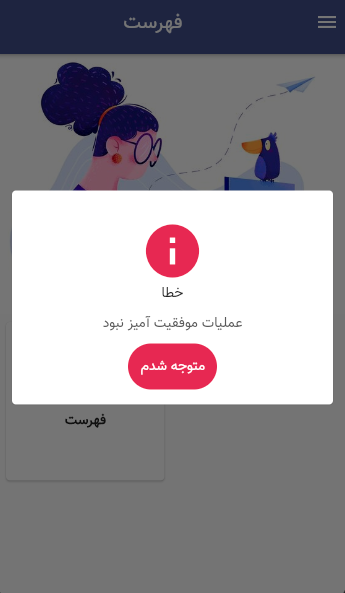
بازگشت
این عملکرد کاربر را به صفحه قبل برمی گرداند.
درگاه زرین پال
برای اخذ درگاه زرین پال ابتدا از طریق لینک زیر در این سایت ثبت نام کنید
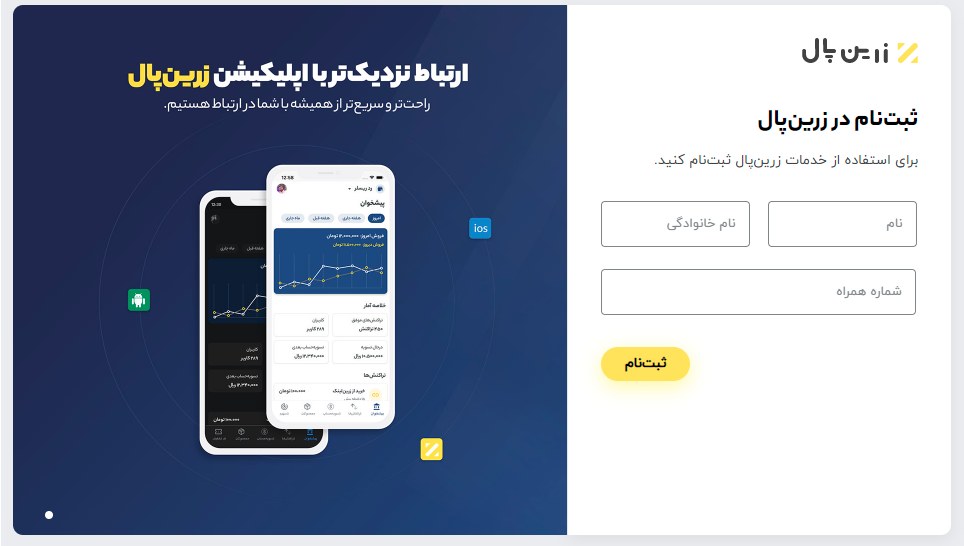
پس از ثبت نام اولیه و وارد شدن به پنل زرین پال باید مراحل تایید هویت را انجام دهید و مشخصات خود را بصورت کامل وارد نمایید.
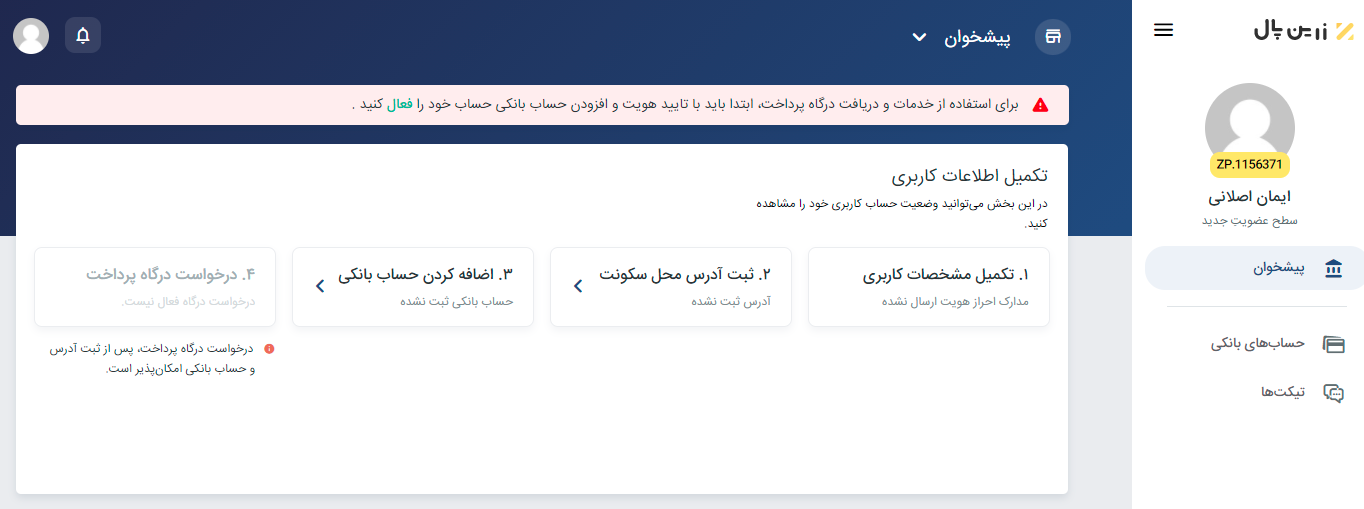
پس از تکمیل اطلاعات با کلیک بر روی درخواست درگاه پرداخت صفحه زیر نمایش داده می شود
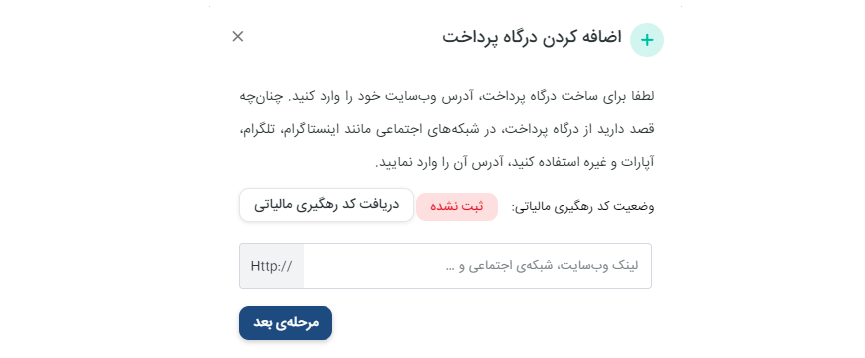
در قسمت لینک وبسایت باید از پنل اپتو لینک مخصوص به خود را، در این قسمت کپی کنید.
لینک مخصوص شما در تب درگاه پرداخت در تمامی ماژول هایی که این امکان را دارند وجود دارد.
پس از وارد کردن لینک٬ مرحله بعد را بزنید تا وارد صفحه زیر شوید
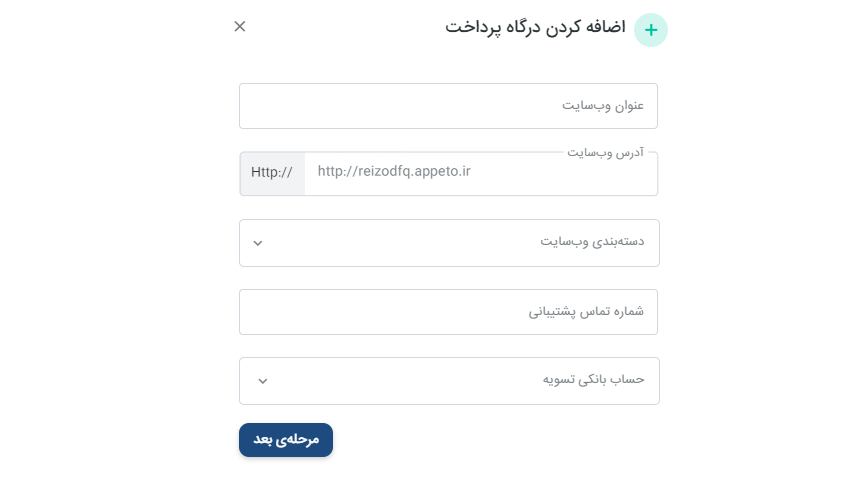
- عنوان وبسایت: نام اپلیکیشن خود را وارد کنید.
- آدرس وبسایت: که از قبل مشخص شده است.
- دسته بندی وبسایت: دسته ای که به عملکرد اپلیکیشن شما نزدیک است را انتخاب کنید.
- شماره تماس پشتیبانی: شماره تماس خود جهت تماس های ضروری توسط زرین پال را وارد نمایید.
- حساب بانکی تسویه: از بین کارت هایی که در مرحله تایید هویت وارد کرده اید٬ هرکدام که مایلید دریافت های این درگاه به آن واریز شود را انتخاب کنید و دکمه مرحله بعد را بزنید تا درگاه ساخته شود.
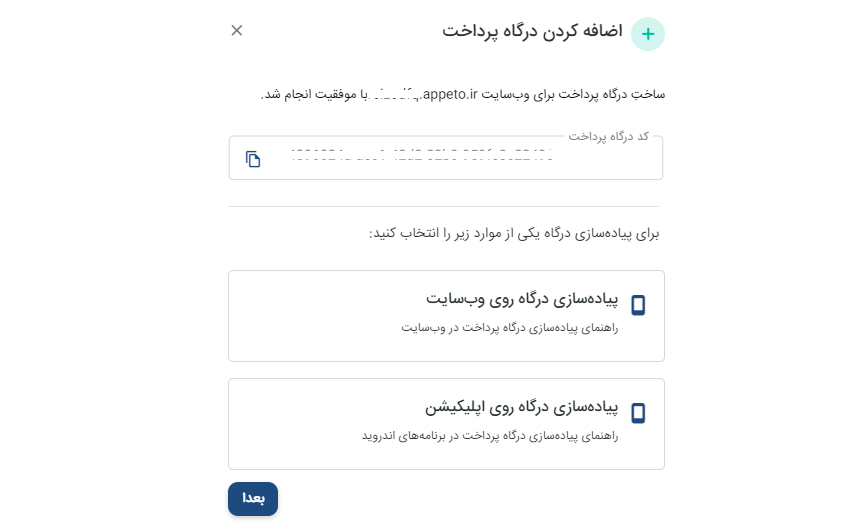
در مرحله آخر کد درگاه به شما نمایش داده می شود که کافیست آن را در پنل اپتو در قسمت کد درگاه زرین پال وارد نمایید تا پس از تایید درگاه توسط زرین پال بتوانید از آن استفاده نمایید.
در پنل اپتو قسمت زرین گیت نیز وجود دارد که برای استفاده از آن باید ابتدا درگاهی که تعریف کرده اید را به زرین گیت تبدیل کنید. برای این مورد باید با سایت زرین پال صحبت کنید و پس از فعال شدن فقط کافیست در پنل اپتو تیک مربوطه را فعال کنید. دقت کنید اگر درگاه بصورت معمولی است این گزینه را در اپتو فعال نکنید.
برای اطلاعات بیشتر درباره زرین گیت اینجا را کلیک کنید
درگاه آیدی پی
برای دریافت درگاه پرداخت آیدی پی ابتدا از طریق لینک زیر ثبت نام کنید
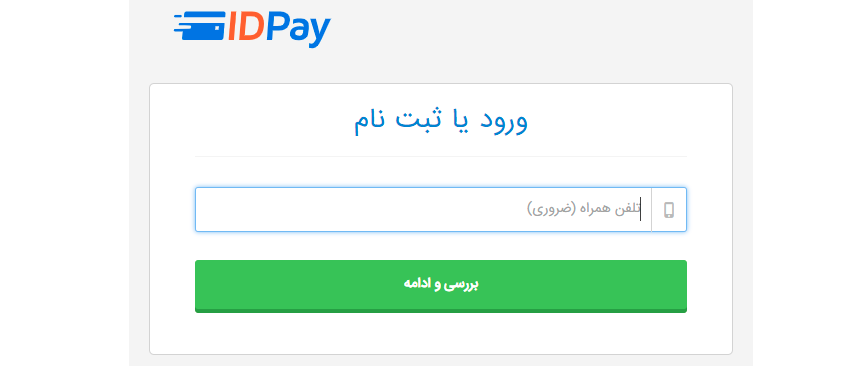
باید ابتدا شماره همراه خود را تایید کنید و سپس وارد مرحله بعد که ثبت نام اولیه است شوید.
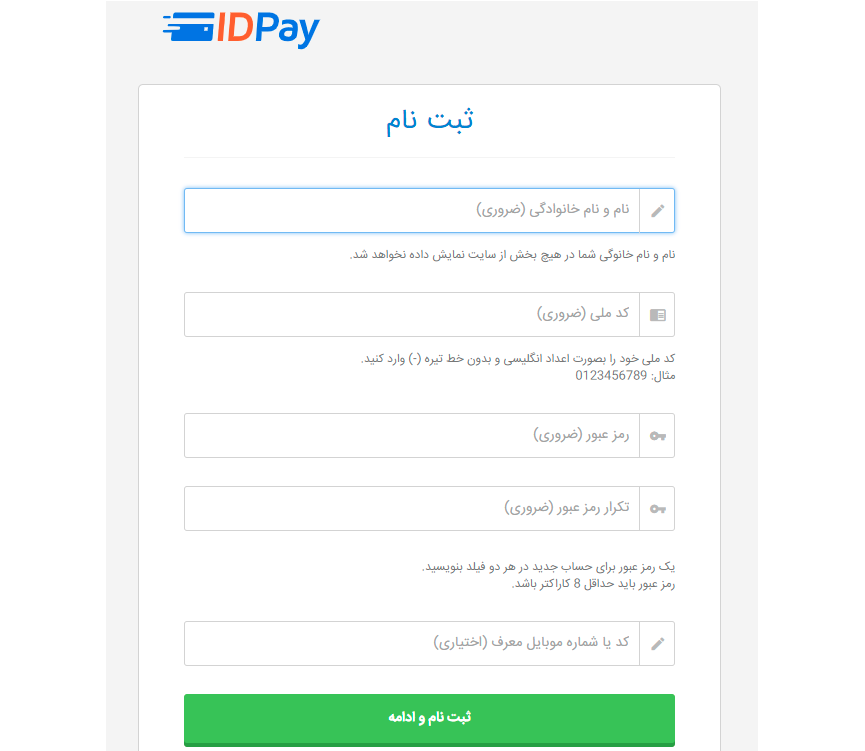
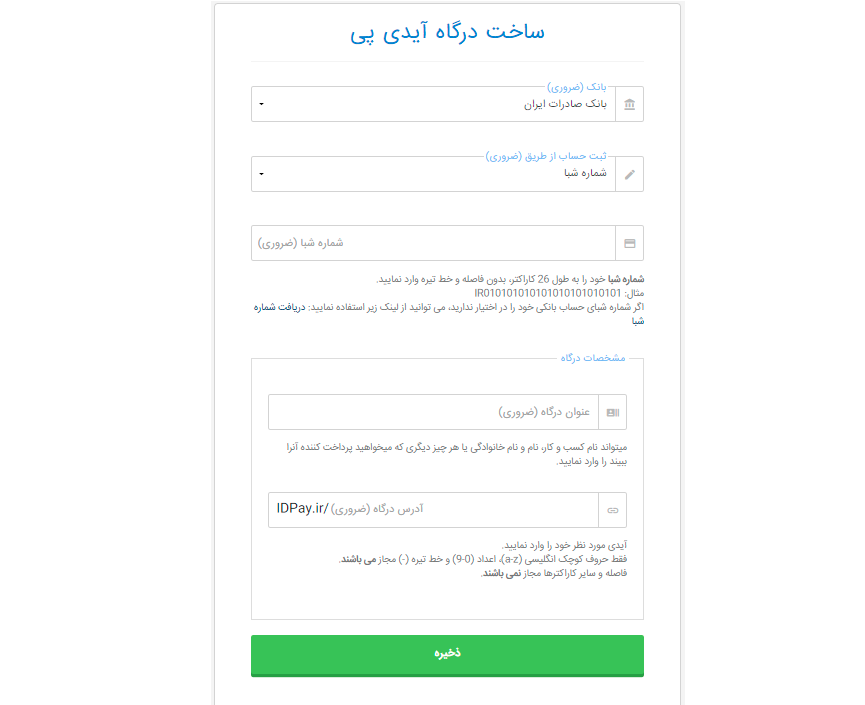
- بانک: بانک خود را انتخاب کنید.
- ثبت حساب: تعیین کنید که می خواهید شماره حساب وارد کنید یا شبا
- شماره شبا / حساب: شماره شبا یا حساب خود را وارد نمایید.
- عنوان درگاه: میتوانید نام اپلیکیشن خود را وارد کنید.
- آدرس درگاه: تشکیل شده از حروف کوچک انگلیسی و اعداد
پس از وارد کردن این موارد وارد پنل می شوید. حال باید اطلاعات هویت خود را تکمیل کنید. برای این کار از منوی سمت راست گزینه “ویرایش اطلاعات پروفایل” را بزنید و اطلاعات خود را تکمیل کنید.
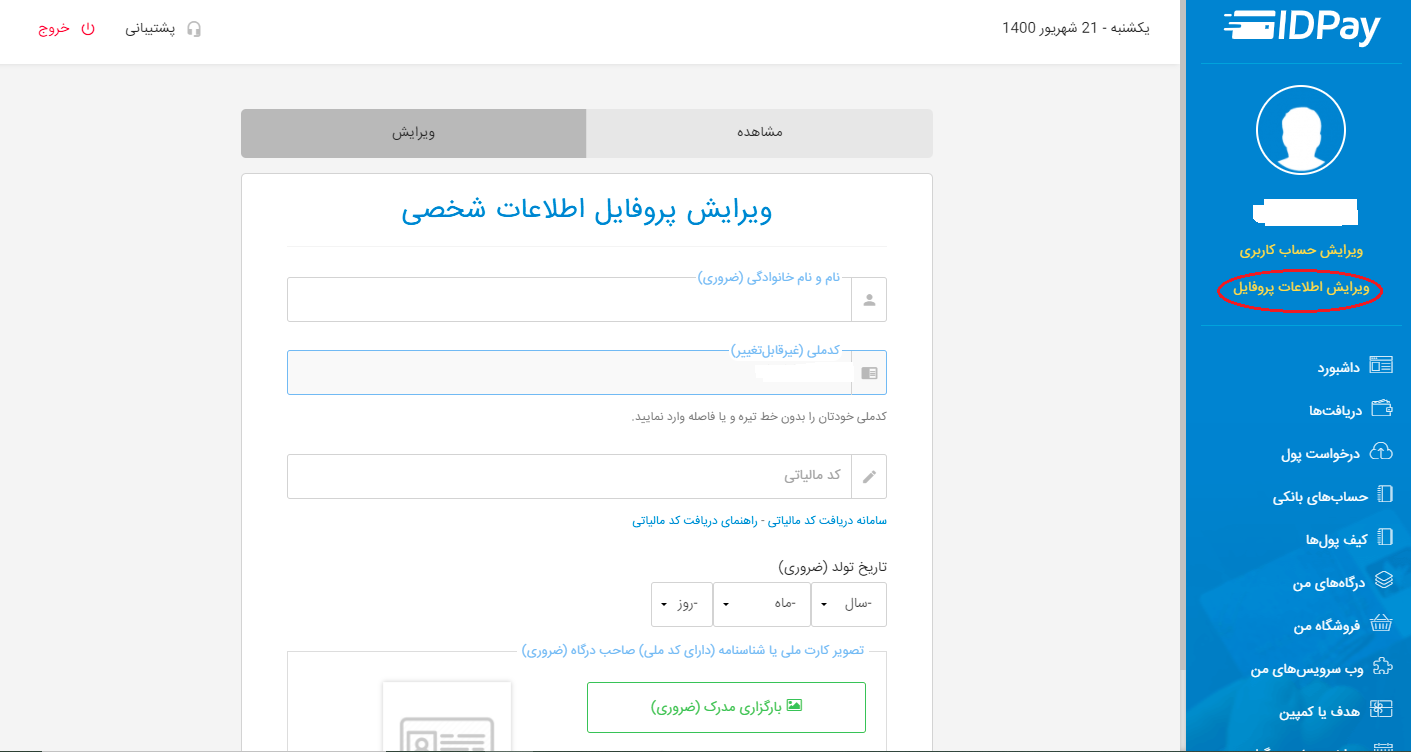
پس از تکمیل اطلاعات از منوی سمت راست وارد صفحه “وب سرویس های من” شوید.
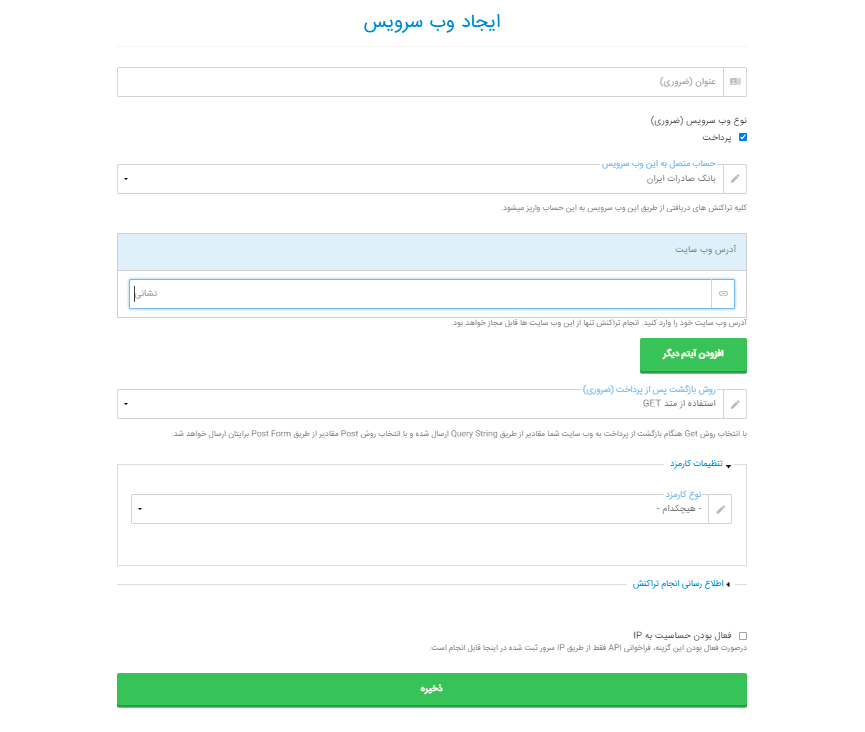
- عنوان: می توانید اسم اپلیکیشن خود را وارد کنید.
- نوع وب سرویس: تیک پرداخت حتما باید خورده باشد.
- حساب متصل: می توانید بر روی بانک خود قرار دهید تا تراکنش های دریافتی به آن واریز شود.
- آدرس وبسایت: حتما باید https://panel.appeto.ir باشد.
- روش بازگشت پس از پرداخت: بر روی متد GET باشد.
- نوع کارمزد: در صورتی که می خواهید کارمزد تراکنش از شما کسر شود گزینه “درصدی / از دریافت کننده” را انتخاب کنید و اگر می خواهید از مشتری گرفته شود گزینه “درصدی / از پرداخت کننده” را انتخاب کنید.
- فعال بودن حساسیت به IP: این گزینه غیر فعال باشد.
پس از تکمیل و ذخیره مجددا وارد صفحه “وب سرویس های من” شوید. از قسمت مشاهده می توانید کد درگاه یا API KEY را دریافت کنید. حال به پنل اپتو بازگشته و این کد را در قسمت “کد درگاه آیدی پی” وارد کنید.
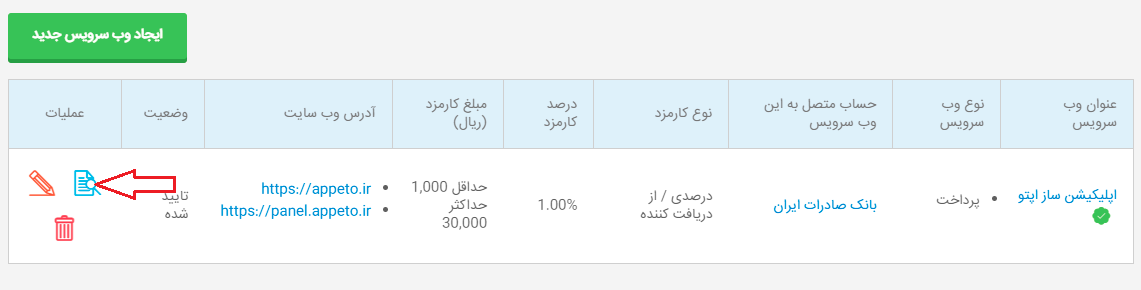
درگاه بازار پی
جهت دریافت درگاه بازار پی به سایت bazaar-pay.ir مراجعه کنید. طبق روال توضیح داده شده در سایت، ثبت نام کنید و کد destination را دریافت کنید. حال به پنل اپتو بازگشته و این کد را در قسمت “destination دریافتی از بازارپی” وارد کنید.
درگاه کافه بازار
برای استفاده از درگاه کافه بازار ابتدا از طریق لینک زیر به عنوان توسعه دهنده ثبت نام کنید.
برای دیدن آموزش مراحل انتشار اپلیکیشن در کافه بازار اینجا را کلیک کنید.
برای دریافت RSA از منوی کناری وارد منوی “برنامه ها” شوید و برنامه مورد نظر را انتخاب نمایید حال از منوی کنار وارد “پرداخت درون برنامه ای” شوید در اینجا کلید RSA را می توانید کپی کنید و در پنل اپتو قرار دهید. حال برای آنکه برای هر محصول بتوانید قیمت مشخص کنید در قسمت پایین RSA گزینه “محصول جدید” وجود دارد بر روی آن کلیک کنید تا صفحه زیر نمایش داده شود.
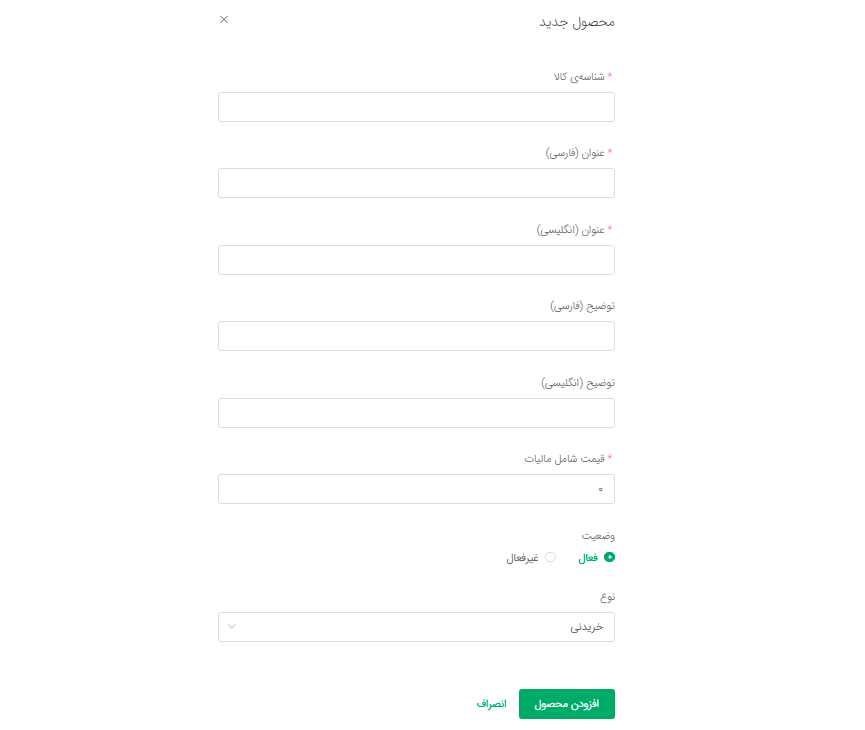
- شناسه کالا: این که چه چیزی در شناسه کالا بنویسید در اختیار خودتان است اما به این دو نکته توجه کنید که حتما با حروف انگلیسی کوچک باشد و با عدد نیز شروع نشود. مثلا صحیح شناسه کالا: product12
- عنوان فارسی: برای شناسایی محصول توسط خود شماست.
- عنوان انگلیسی: برای شناسایی محصول توسط خود شماست.
- توضیحات فارسی: توضیحی درباره محصول که اختیاری است.
- توضیحات انگلیسی: توضیحی درباره محصول که اختیاری است.
- قیمت شامل مالیات: قیمتی که برای محصول در نظر گرفته اید را وارد نمایید.
- نوع: حتما خریدنی باید باشد.
پس از تکمیل مراحل بالا شناسه کالایی که انتخاب کرده اید را در پنل اپتو در قسمت “شناسه کالا” وارد نمایید. اگر محصول دارای ویژگی باشد که قیمت های متفاوتی دارند باید برای هر ویژگی یک شناسه کالا جداگانه دریافت نمایید.
برای دریافت Client Id و Client Secret از منوی کناری وارد “تنظیمات” => “API توسعه دهندگان” شوید سپس بر روی “کلاینت جدید” کلیک کنید.
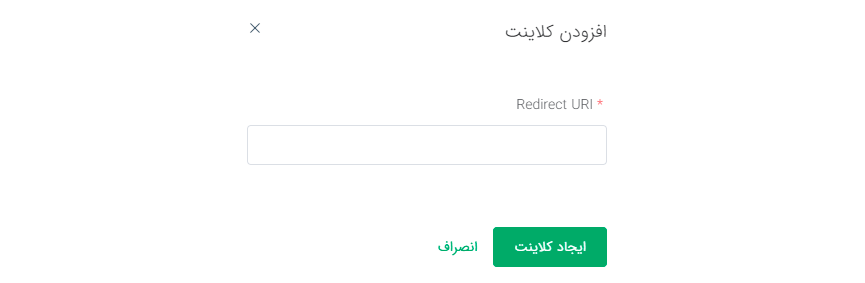
در پنل اپتو در تب درگاه پرداخت برای هر ماژول دارای پرداخت بازار Redirect URI مختص به همان صفحه وجود دارد. شما وارد ماژولی که میخواهید درگاه بازار را به آن اضافه کنید شوید و از تب درگاه پرداخت لینک خود را کپی نمایید و در قسمت مشخص شده وارد نمایید. پس از زدن دکمه “ایجاد کلاینت” Client Id و Client Secret برای شما ایجاد می شود. حالا Client Id و Client Secret را از پنل بازار کپی کرده و در پنل اپتو در قسمت مشخص شده وارد نموده و دکمه “دریافت کلید امنیتی کافه بازار” را بزنید. باید صفحه زیر ظاهر شود.
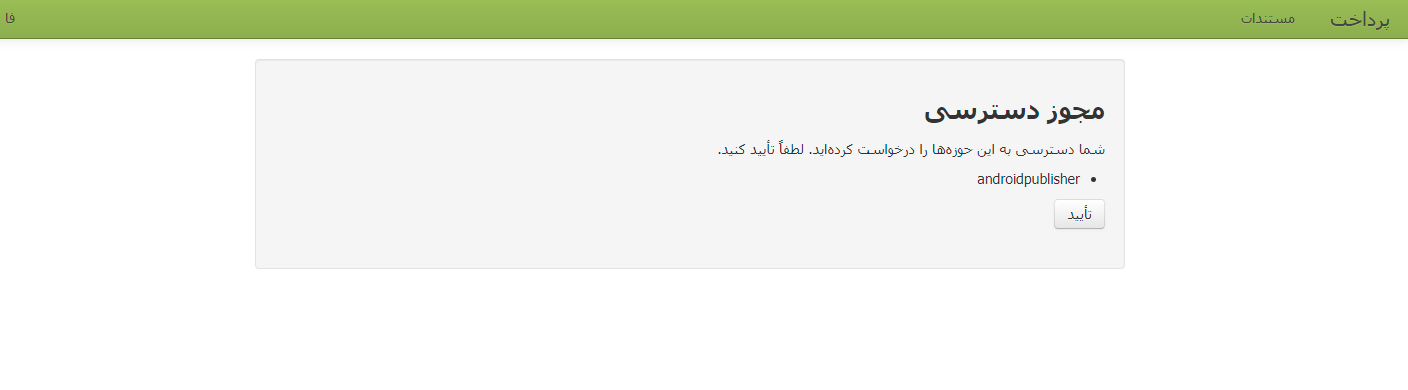
بر روی گزینه تایید کلیک کنید سپس در پنل اپتو گزینه ذخیره تغییرات را بزنید.
درگاه مایکت
برای دریافت درگاه مایکت ابتدا از طریق لینک زیر به عنوان توسعه دهنده ثبت نام کنید.
برای دیدن آموزش مراحل قرار دادن اپلیکیشن در مایکت اینجا را کلیک کنید.
برای دریافت کلید عمومی برنامه، از منوی کناری وارد منوی “برنامه ها” شوید، سپس از لیست برنامه ها بر روی برنامه مورد نظر خود کلیک کنید و وارد منو “درون برنامه” شوید. حال گزینه “کلید عمومی” را انتخاب کنید و آنرا در پنل اپتو کپی نمایید.
برای دریافت X-Access-Token نیز در همین صفحه بر روی گزینه “توکن صحت سنجی” کلیک نمایید.
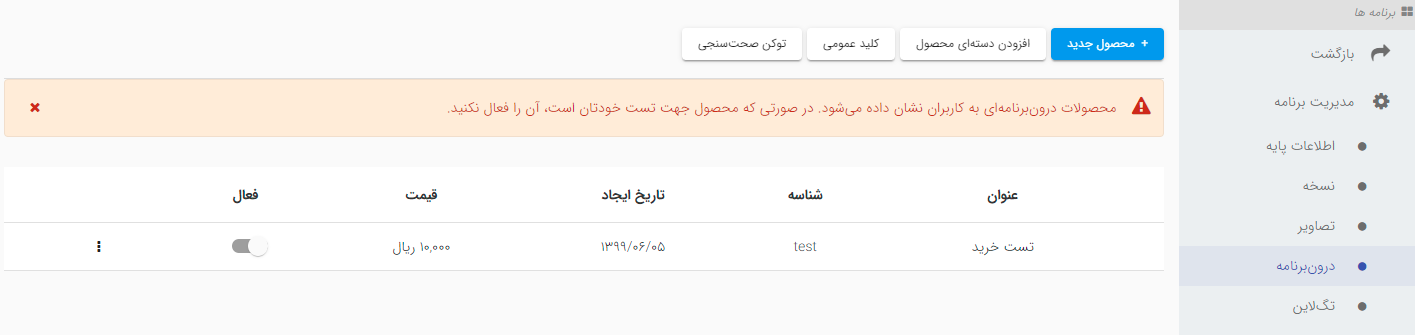
برای دریافت شناسه کالا نیز مانند کلید عمومی وارد صفحه نمایش داده شده در تصویر شوید و گزینه “محصول جدید” را کلیک کنید.
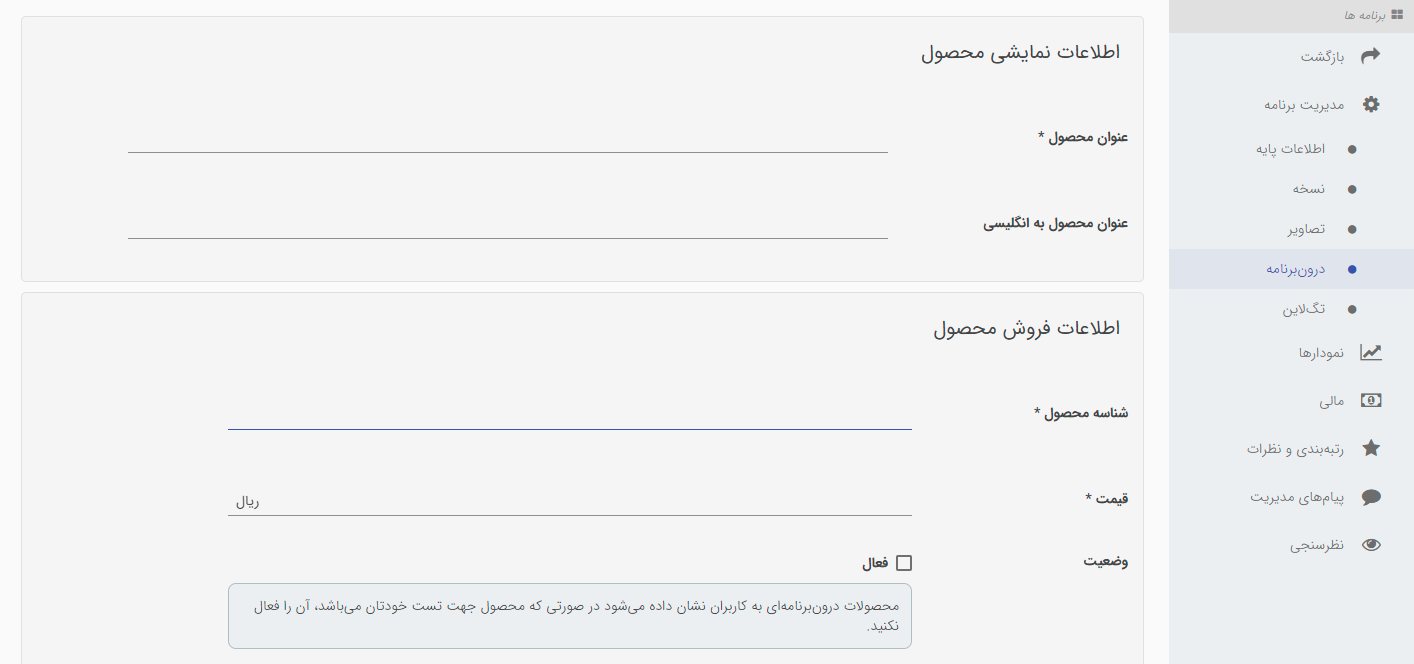
- عنوان محصول: برای شناسایی محصول توسط خود شماست.
- عنوان محصول به انگلیسی: برای شناسایی محصول توسط خود شماست.
- شناسه محصول: این که چه چیزی در شناسه محصول بنویسید در اختیار خودتان است اما به این دو نکته توجه کنید که حتما با حروف انگلیسی کوچک باشد و با عدد نیز شروع نشود. مثلا صحیح شناسه محصول: product12
- قیمت: قیمتی که برای محصول در نظر گرفته اید را وارد نمایید.
- وضعیت: را فعال کنید.
پس از تکمیل مراحل بالا شناسه محصولی که انتخاب کرده اید را در پنل اپتو در قسمت “شناسه کالا” وارد نمایید. اگر محصول دارای ویژگی باشد که قیمت های متفاوتی دارند باید برای هر ویژگی یک شناسه محصول جداگانه دریافت نمایید.
با استفاده از تب ایمیل و پیامک میتوانید تنظیمات مربوط به ارسال پیام های اپلیکیشن را انجام دهید.
ارسال ایمیل و پیامک تایید خرید: در این قسمت انتخاب می کنید که پس از خرید پیام تایید از چه طریقی ارسال شود.
در ابتدا تنظیمات ایمیل را بررسی می کنیم.
تنظیمات ایمیل
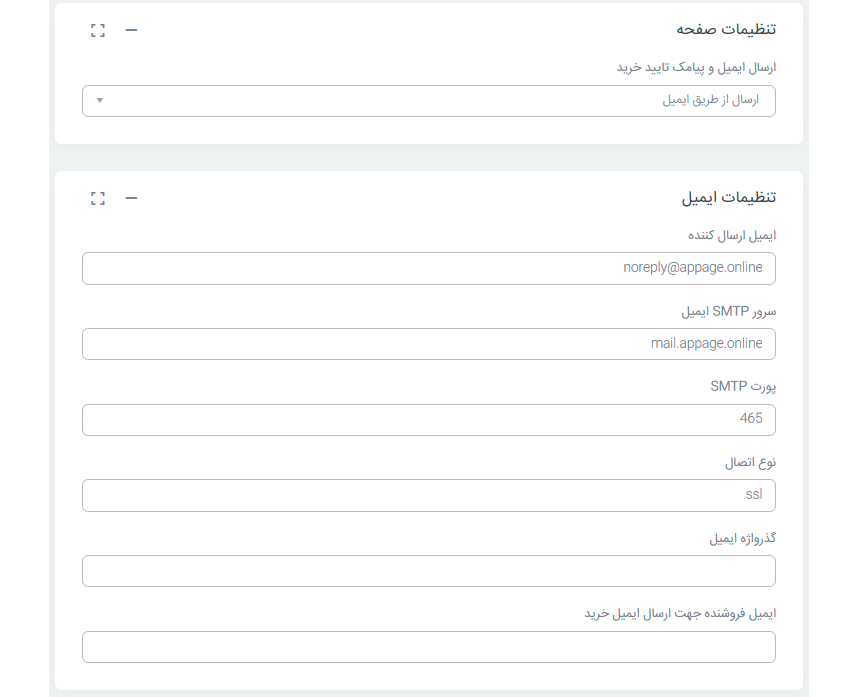
- ایمیل ارسال کننده (from): ایمیل تایید توسط این ایمیل ارسال خواهد شد و می تواند Gmail, Yahoo و یا حتی ایمیل سایت شما باشد.
- سرور SMTP ایمیل: با توجه به انتخاب ایمیل ارسال کننده این گزینه متفاوت است که در اینجا برای سایت appage.online مشخص شده است و اگر می خواهید تنظیمات ایمیل سایت خود را داشته باشید باید با سازنده سایت خود تماس بگیرید. برای Yahoo می توانید از smtp.mail.yahoo.com و برای Gmail از smtp.gmail.com استفاده کنید.
- پورت SMTP: این مورد نیز به ایمیل ارسال کننده بستگی دارد و برای Yahoo و Gmail برای نوع اتصال SSL معمولا 465 است.
- نوع اتصال: می تواند SSL یا TLS باشد که بیشتر SSL استفاده می شود.
- گذرواژه ایمیل: در صورتی که از ایمیل پیش فرض استفاده می کنید نیازی به وارد کردن گذرواژه نیست در غیر این صورت رمز عبور ایمیل وارد شده در قسمت ایمیل ارسال کننده را وارد کنید.
- ایمیل فروشنده جهت ارسال ایمیل خرید: ایمیل مدیر اپلیکیشن که پس از هر خرید می خواهید ایمیل اطلاع رسانی برای او ارسال شود.
نکته: دقت کنید اگر ایمیل ارسال کننده از طریق Gmail است حتما گزینه Access for less secure apps را از طریق لینک زیر روشن کرده باشید:
https://www.google.com/settings/security/lesssecureapps
تنظیمات پیامک
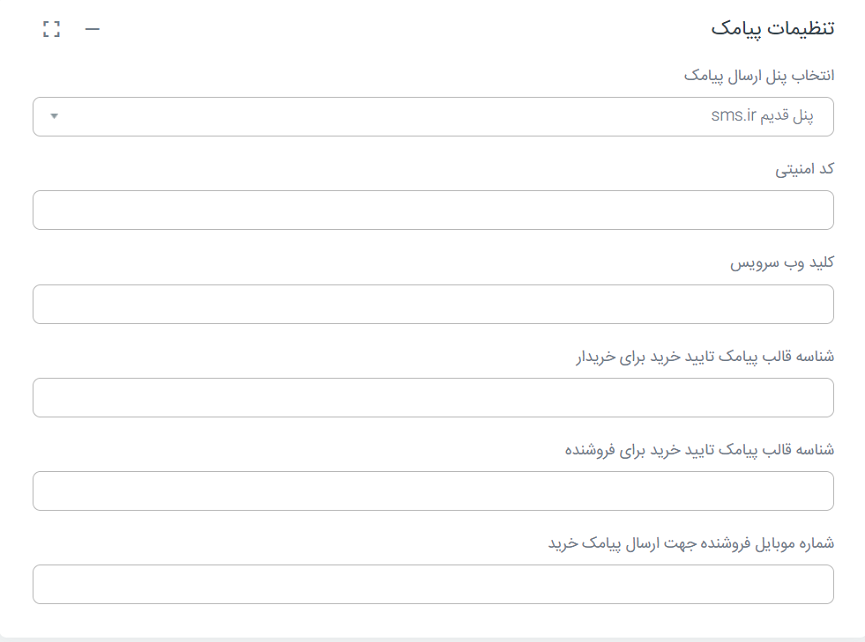
پنل ارسال پیامک شامل 3 حالت است که ابتدا به بررسی پنل sms.ir می پردازیم.
پنل قدیم sms.ir
- کد امنیتی: برای دریافت کد ابتدا appeto را به شماره 300077 پیامک کنید تا نام کاربری و رمز عبور برای شما ارسال شود. سپس وارد سایت sms.ir شوید و اطلاعات ثبت نام خود را تکمیل نمایید. برای دریافت کد امنیتی از منو سمت چپ پنل sms.ir وارد منوی برنامه نویسان => کلید وب سرویس شوید و یک کد امنیتی با توجه به توضیحات ارائه شده در همانجا وارد کنید.
- کلید وب سرویس: این گزینه نیز در منوی برنامه نویسان => کلید وب سرویس وجود دارد.
- شناسه قالب پیامک تایید خرید برای خریدار: برای دریافت شناسه قالب باید ابتدا ماژول مربوطه را از sms.ir خریداری کنید. برای این کار از منوی کناری وارد منوی امکانات اولیه مورد نیاز => فعال سازی امکانات پنل شوید و ماژول وب سرویس ارسال سریع پیامک را خریداری کنید. سپس وارد منوی برنامه نویسان => قالب های ماژول ارسال سریع شوید و در قسمت افزودن قالب دلخواه، متن پیامکی که می خواهید پس از خرید برای کاربر ارسال شود را وارد کنید و پس از تایید، شناسه قالب را در پنل اپتو وارد نمایید. برای این که کد پیگیری تراکنش در پیامک باشد باید عبارت [trackingCode] را در متن استفاده کنید مانند: خرید شما با موفقیت در اپلیکیشن انجام شد کد پیگیری: [trackingCode]
- شناسه قالب پیامک تایید خرید برای فروشنده: کاملا مانند مرحله 3 در همان قسمت قالب های ماژول ارسال سریع این قالب را نیز تعریف کنید و پس از تایید شناسه قالب را در این قسمت وارد نمایید.
- شماره موبایل فروشنده جهت ارسال پیامک خرید: شماره موبایل مدیر اپلیکیشن که پس از هر خرید می خواهید پیامک اطلاع رسانی برای او ارسال شود.
پنل جدید sms.ir
- کلید API: برای دریافت کد ابتدا appeto1 را به شماره 30004757 پیامک کنید تا نام کاربری و رمز عبور برای شما ارسال شود. سپس وارد سایتir شوید و اطلاعات ثبت نام خود را تکمیل نمایید. برای دریافت کلید API از منو سمت چپ پنل sms.ir وارد منوی برنامه نویسان => لیست کلیدهای API شوید و دکمه افزودن کلید جدید را بزنید و یک نام برای کلید امنیتی وارد کنید. پس از اضافه شدن کلید گزینه مشاهده را زده و متن کلید را کپی کنید.
- شناسه قالب پیامک تایید خرید برای خریدار: برای دریافت شناسه قالب از منوی کناری وارد منوی امکانات => ارسال سریع شوید و دکمه افزودن قالب را زده و در قسمت لطفا متن پیامک خود را وارد کنید، متن پیامکی که می خواهید پس از خرید برای کاربر ارسال شود را وارد کنید و پس از تایید، شناسه قالب را در پنل اپتو وارد نمایید. برای این که کد پیگیری تراکنش در پیامک باشد باید عبارت #TRACKINGCODE# را در متن استفاده کنید مانند: خرید شما با موفقیت در اپلیکیشن انجام شد کد پیگیری: #TRACKINGCODE#
- شناسه قالب پیامک تایید خرید برای فروشنده: کاملا مانند مرحله 2 در همان قسمت قالب های ارسال سریع این قالب را نیز تعریف کنید و پس از تایید شناسه قالب را در این قسمت وارد نمایید.
- شماره موبایل فروشنده جهت ارسال پیامک خرید: شماره موبایل مدیر اپلیکیشن که پس از هر خرید می خواهید پیامک اطلاع رسانی برای او ارسال شود.
پنل ملی پیامک
- نام کاربری ملی پیامک: نام کاربری که با آن در ملی پیامک ثبت نام کرده اید.
- رمز عبور ملی پیامک: رمز عبوری که با آن در ملی پیامک ثبت نام کرده اید.
- شناسه قالب پیامک تایید خرید برای خریدار: برای دریافت شناسه ابتدا وارد پنل ملی پیامک شوید و از منوی امکانات وارد لیست ویژه شوید. در صفحه باز شده بر روی درج لیست ویژه جدید کلیک کنید. در اینجا کافیست عنوان لیست را به دلخواه وارد کنید٬ مثلا پیامک تایید و نوع آن را بر روی لیست سیاه قرار دهید و دکمه ثبت را بزنید. حال از منوی ابزار ویژه، وب سرویس خدماتی را انتخاب کنید. بر روی گزینه درج متن جدید کلیک کنید سپس تیک پذیرش قوانین را زده و به مرحله بعد بروید. عنوان را بصورت دلخواه وارد کنید مثلا پیامک تایید خرید٬ سپس متن پیامکی که می خواهید پس از خرید برای کاربر ارسال شود را وارد کنید و برای این که کد پیگیری تراکنش در پیام باشد حتما این عبارت {0} را در متن بگنجانید به عنوان مثال: خرید شما با موفقیت در اپلیکیشن انجام شد کد پیگیری: {0}
- شناسه قالب پیامک تایید خرید برای فروشنده: کاملا مانند مرحله 3 است با این تفاوت که دیگر نیازی به تعریف لیست سیاه نیست و می توانید از همان لیست قبلی استفاده کنید
- شماره موبایل فروشنده جهت ارسال پیامک خرید: شماره موبایل مدیر اپلیکیشن که پس از هر خرید می خواهید پیامک اطلاع رسانی برای او ارسال شود.
ارسال از طریق URL
این گزینه برای ارسال پیامک خیلی مناسب نیست زیرا برای شماره هایی که پیامک تبلیغاتی خود را بسته باشند نمی تواند ارسالی انجام دهد و لذا بهتر است از دو گزینه قبلی استفاده کنید.
برای استفاده از این روش ابتدا در هر پنل پیامکی که دارید باید لینک ارسال از طریق URL را پیدا کنید که معمولا ساختار مشابهی دارند. ما در اینجا یک مورد را توضیح می دهیم
https://panel.mediapayamak.com/SMSInOutBox/SendSms?username=USERNAME&password=PASSWORD&from=FROM&to={to}&text={trackingCode}
همانطور که مشخص است باید نام کاربری و پسورد خود را در جای مشخص شده قرار دهید. گزینه FROM شماره ای است که پنل پیامک در اختیار شما برای ارسال ها قرار داده است. گزینه to شماره ای است که باید پیامک برای آن ارسال شود و شما باید فقط جلوی مساوی عبارت {to} را قرار دهید. در قسمت text متن مورد نظر پیامک را بنویسید و برای این که کد پیگیری تراکنش نیز به همراه متن ارسال شود عبارت {trackingCode} باید در متن وجود داشته باشد.
یکی از قسمت های مهم هر فروشگاه داشتن کد تخفیف است. برای اضافه کردن کد تخفیف ابتدا وارد تب کد تخفیف در ماژول مد نظر شده و بر روی اضافه کردن کد تخفیف کلیک نمایید.
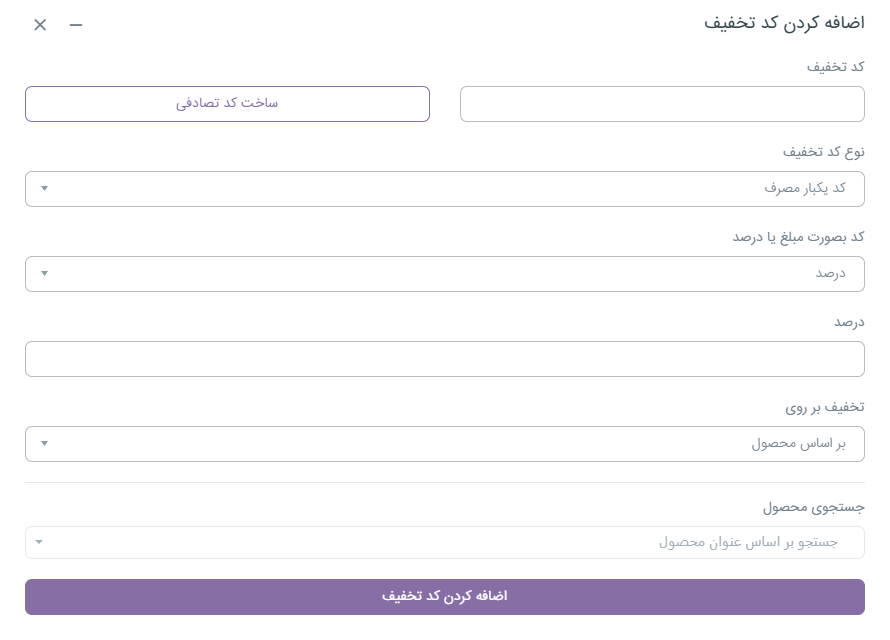
- کد تخفیف: می توانید خودتان کد مورد نظر را وارد کنید اما باید به این نکات توجه کنید. کد باید حداقل 6 کاراکتر داشته و فقط از حروف انگلیسی و اعداد تشکیل شده باشد. راه ساده تر استفاده از دکمه “ساخت کد تصادفی” است.
- نوع کد تخفیف: کد تخفیف می تواند یکبار مصرف یا زماندار باشد. وقتی کد یکبار مصرف باشد یعنی فقط یک بار میتوان از آن استفاده کرد و پس از استفاده باطل می شود اما کد تخفیف زماندار تا زمانی که تاریخ انقضای آن به پایان نرسیده است٬ می تواند به هر تعداد استفاده شود.
- تاریخ انقضا: فقط مخصوص کد تخفیف زماندار است و کد یکبار مصرف این گزینه را ندارد.
- کد بصورت مبلغ یا درصد: اگر کد بصورت مبلغ باشد دقیقا همان مبلغ از مجموع خرید کسر می شود و اگر درصد باشد درصد تخفیف محاسبه و به همان مقدار از مجموع خرید کسر می شود.
- درصد یا مبلغ: در این قسمت مبلغ یا درصد مورد نظر برای تخفیف را وارد نمایید. درصد تخفیف بیشتر از 99% نمی تواند باشد.
- تخفیف بر روی: در این قسمت می توانید انتخاب کنید تخفیف بر روی یک محصول باشد یا یک دسته محصولات
- جستجوی محصول / دسته ها: در قسمت جستجو محصول باید عنوان محصول را وارد کنید تا آن را بیابید و تخفیف را اعمال کنید. در صورت انتخاب گزینه قبل “بر اساس دسته” لیست دسته های فروشگاه نمایش داده می شود تا بتوانید دسته هایی که کد تخفیف را برای محصولات آن، در نظر گرفته اید انتخاب نمایید.
تب خریدها شامل لیست خریدهای انجام شده در اپلیکیشن است. گزینه جستجوی موجود در این تب بر روی “شماره فاکتور” و “شماره پیگیری” جستجو انجام می دهد. در قسمت عملیات دو گزینه “دانلود فاکتور” برای دریافت فایل PDF فاکتور و “نمایش اطلاعات” برای نمایش محصولات خریداری شده به همراه اطلاعات خریدار است. در اینجا گزینه ای به نام “فاکتور بررسی شد” وجود دارد که با زدن آن رنگ سطر این فاکتور در لیست تغییر می کند و نشان می دهد این فاکتور بررسی شده است.
در این تب لیست کامنت های ارسالی از سمت کاربران وجود دارد و مدیر می تواند از این قسمت کامنت را تایید، رد یا حذف کند.
تنظیمات طراحی
برخی از امکانات در تم ها نیاز به تصاویری مخصوص به خود را دارند که این موارد در تب “تنظیمات طراحی” قابل دسترسی است.
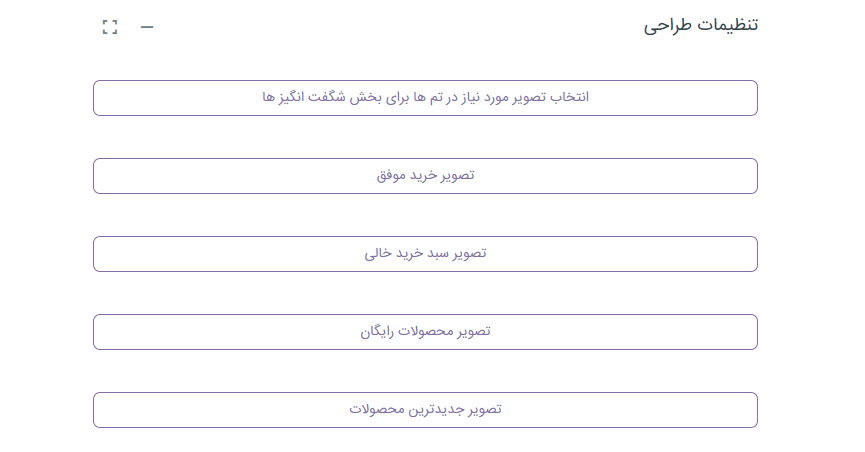
- انتخاب تصویر مورد نیاز در تم ها برای بخش شگفت انگیزها: نکته مهم این است که این عکس فقط در برخی تم ها وجود دارد و اگر عکس را انتخاب می کنید اما تغییری در اپلیکیشن مشاهده نمی کنید دلیل آن این است که تم انتخاب شده این گزینه را ندارد.
- تصویر خرید موفق: پس از بازگشت به اپلیکیشن از درگاه بانک در حالت پرداخت موفق این تصویر نمایش داده می شود.
- تصویر سبد خرید خالی: اگر کاربر قبل از این که محصولی به سبد خرید اضافه کند وارد آن شود و این تصویر نمایش داده می شود.
- تصویر محصولات رایگان: نکته مهم این است که این عکس فقط در برخی تم ها وجود دارد و اگر عکس را انتخاب می کنید اما تغییری در اپلیکیشن مشاهده نمی کنید دلیل آن این است که تم انتخاب شده این گزینه را ندارد.
- تصویر جدیدترین محصولات: نکته مهم این است که این عکس فقط در برخی تم ها وجود دارد و اگر عکس را انتخاب می کنید اما تغییری در اپلیکیشن مشاهده نمی کنید دلیل آن این است که تم انتخاب شده این گزینه را ندارد.
تنظیمات بنرها
در صورتی که قالب استفاده شده از بنر پشتیبانی کند میتوانید تصاویر مختلف را در این بخش قرار دهید و تنظیمات بنر را انجام دهید، در صورتی که قالب از یک عکس استفاده کند اولین تصویر نمایش داده خواهد شد.
*تنظیمات بنر شبیه به تنظیمات اسلایدشو می باشد.
می توانید تصاویری با فرمت های png و jpg را در این بخش قرار دهید. هر کادر بالا برای یک تصویر می باشد و برای اضافه کردن تصاویر بیشتر بر روی دکمه “افزودن اسلاید جدید” کلیک نمایید.
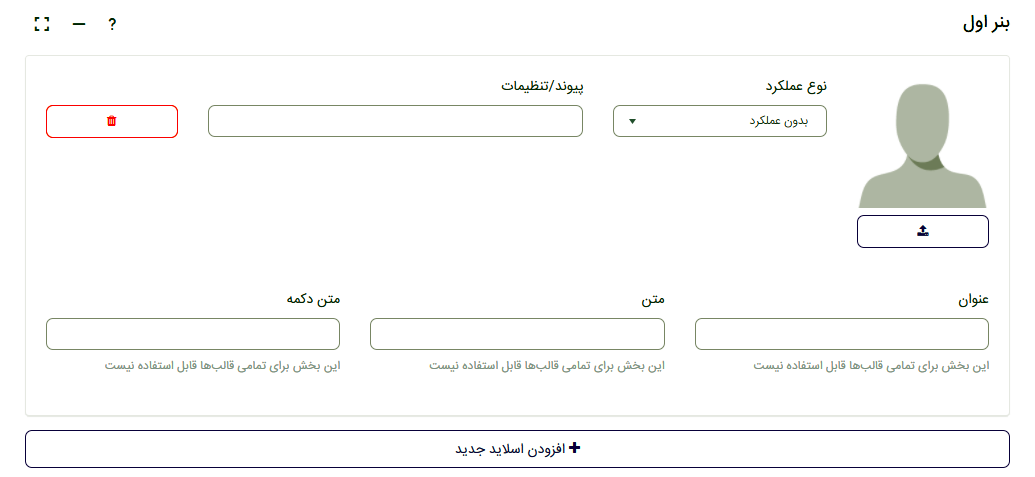
- انتخاب/آپلود تصویر: از آیکن مربوط به آپلود تصویر، تصویر مورد نظر خود را اضافه کنید.
- نوع عملکرد: در این بخش می توانید عملکردی را به هر اسلاید نسبت دهید تا کاربر با تاچ هر تصویر به عملکرد مورد نظر شما دسترسی یابد. برای مثال می تواند به صفحه ی خاصی از اپ یا صفحه ای بیرون از اپ هدایت شود، به صورت مستقیم به صفحه ی ارسال ایمیل هدایت شده یا از کد ussd بهره گیرد. در پایان به بررسی انواع عملکرد خواهیم پرداخت.
- عنوان، متن، متن دکمه: شما می توانید در بنرخود دکمه ایجاد کرده و متن روی دکمه را تغییر دهید.
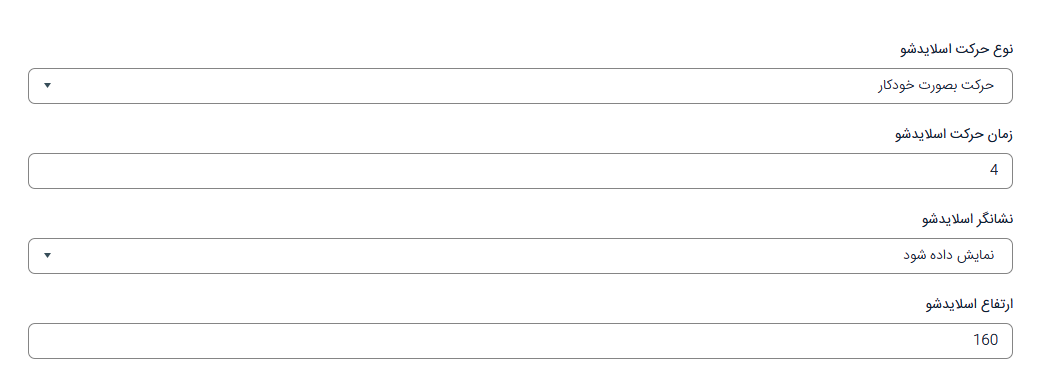
- نوع حرکت اسلایدشو
حرکت بصورت خودکار: تصاویر اسلایدشو به صورت خودکار تغییر می کنند و هر چند ثانیه تصویر دیگر اسلایدشو نمایش داده می شود.
حرکت بصورت دستی: در این حالت کاربر تصاویر اسلایدشو را تورق می کند و تصاویر به صورت خودکار تغییر نمی کنند. - زمان اسلاید به ثانیه: شما می توانید زمان باقی ماندن اسلایدشو بر روی هر تصویر را تنظیم کنید. به عنوان مثال با قرار دادن عدد 4 در این فیلد، هر تصویر از اسلایدشو 4 ثانیه نمایش داده شده و پس از آن تصویر دیگر به نمایش در خواهد آمد.
*این گزینه برای حالت خودکار اسلایدشو کاربر دارد. - نشانگر اسلایدشو: نمایش داده شود / نمایش داده نشود
*منظور از نشانگر دایره های درج شده در پایین تصویر اسلایشو بوده که نمایشگر وجود چند اسلاید در اسلایشو می باشد.
*توضیحات “عملکرد” در آموزش سربرگ “تنظیمات صفحه” شرح داده شده است. - ارتفاع اسلایدشو: در این بخش امکان تعیین ارتفاع تصویر اسلایدشو وجود دارد. سعی کنید تمامی تصاویر یک اسلایدشو به یک اندازه باشند.
یکی از کاربردی ترین قسمت ها٬ تب “متن های صفحه” است که می توانید تمامی متن های موجود در اپ را تغییر دهید. یکی از کاربردهای این صفحه برای ساخت اپلیکیشن هایی با زبان های مختلف میباشد.
- این متن ها مربوط به اپلیکیشن می باشد و ارتباطی با پنل مدیریت ندارد.
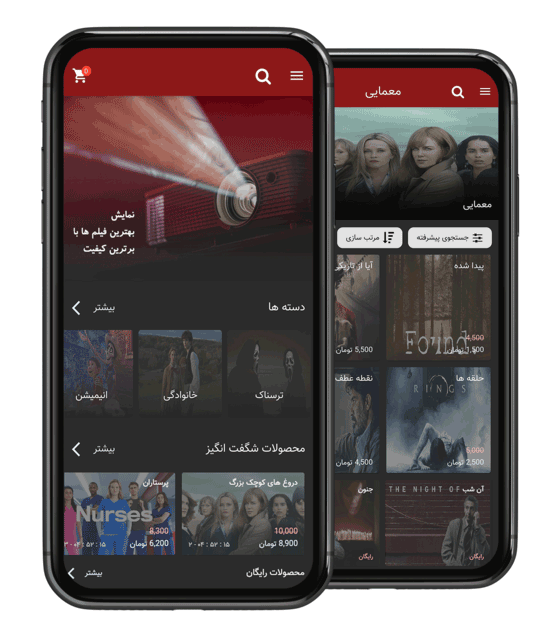
ماژول فروشگاه ویدئو با نام "ویدئو آموزشی" در اپلیکیشن بن اپتی استفاده شده است، جهت تست ماژول اپلیکیشن را دانلود کنید.
دانلود از کافه بازار